Gerenciar volumes em sistemas Cloud Volumes ONTAP
 Sugerir alterações
Sugerir alterações


O BlueXP permite gerenciar volumes e servidores CIFS. Ele também solicita que você mova volumes para evitar problemas de capacidade.
Você pode gerenciar volumes no modo de exibição padrão do BlueXP ou no Gerenciador de sistemas do ONTAP incluído no BlueXP para gerenciamento avançado de volumes. A visualização padrão fornece um conjunto limitado de opções para modificar seus volumes. O System Manager fornece um nível avançado de gerenciamento, como clonagem, redimensionamento, alteração de configurações para anti-ransomware, análises, proteção e controle de atividades, além da movimentação de volumes entre camadas. Para obter informações, "Administrar o Cloud Volumes ONTAP usando o Gerenciador de sistemas"consulte .
Gerenciar volumes
Com a visualização padrão do BlueXP , você pode gerenciar volumes de acordo com suas necessidades de storage. Você pode exibir, editar, clonar, restaurar e excluir volumes.
-
No menu de navegação à esquerda, selecione Storage > Canvas.
-
Na página Canvas, clique duas vezes no ambiente de trabalho do Cloud Volumes ONTAP no qual você deseja gerenciar volumes.
-
No ambiente de trabalho, clique na guia volumes.
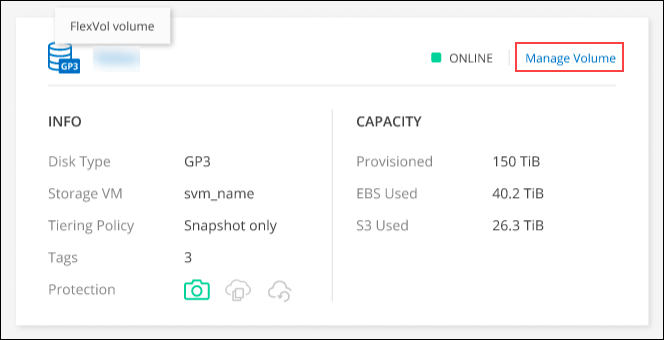
-
Na guia volumes, navegue até o título do volume desejado e clique em Gerenciar volume para acessar o painel direito Gerenciar volumes.
Tarefa Ação Exibir informações sobre um volume
Em ações de volume no painel Gerenciar volumes, clique em Exibir detalhes do volume.
Obtenha o comando NFS mount
-
Em ações de volume no painel Gerenciar volumes, clique em Mount Command.
-
Clique em Copiar.
Clonar um volume
-
Em ações de volume no painel Gerenciar volumes, clique em Clone o volume.
-
Modifique o nome do clone conforme necessário e clique em Clone.
Esse processo cria um volume FlexClone. Um volume FlexClone é uma cópia gravável e pontual que usa espaço reduzido porque usa um pouco de espaço para metadados e, em seguida, consome espaço adicional apenas à medida que os dados são alterados ou adicionados.
Para saber mais sobre o FlexClone volumes, consulte o "Guia de gerenciamento de storage lógico do ONTAP 9".
Editar um volume (somente volumes de leitura e gravação)
-
Em ações de volume no painel Gerenciar volumes, clique em Editar configurações de volume
-
Modifique a política Snapshot do volume, a versão do protocolo NFS, a lista de controle de acesso NFS (política de exportação) ou as permissões de compartilhamento e clique em aplicar.
Se você precisar de políticas de snapshot personalizadas, poderá criá-las usando o Gerenciador de sistemas do ONTAP. Eliminar um volume
-
Em ações de volume no painel Gerenciar volumes, clique em Excluir o volume.
-
Na janela Excluir volume , digite o nome do volume que deseja excluir.
-
Clique em Delete novamente para confirmar.
Criar uma cópia Snapshot sob demanda
-
Em ações de proteção no painel Gerenciar volumes, clique em criar uma cópia Snapshot.
-
Altere o nome, se necessário, e clique em criar.
Restaure os dados de uma cópia Snapshot para um novo volume
-
Em ações de proteção no painel Gerenciar volumes, clique em Restaurar a partir da cópia Snapshot.
-
Selecione uma cópia Snapshot, insira um nome para o novo volume e clique em Restore.
Altere o tipo de disco subjacente
-
Em ações avançadas no painel Gerenciar volumes, clique em alterar tipo de disco.
-
Selecione o tipo de disco e clique em alterar.
O BlueXP move o volume para um agregado existente que usa o tipo de disco selecionado ou cria um novo agregado para o volume. Alterar a política de disposição em camadas
-
Em ações avançadas no painel Gerenciar volumes, clique em alterar Diretiva de disposição em categorias.
-
Selecione uma política diferente e clique em alterar.
O BlueXP move o volume para um agregado existente que usa o tipo de disco selecionado com disposição em camadas ou cria um novo agregado para o volume. Eliminar um volume
-
Selecione um volume e, em seguida, clique em Delete.
-
Digite o nome do volume na caixa de diálogo.
-
Clique em Delete novamente para confirmar.
-
Redimensione um volume
Por padrão, um volume aumenta automaticamente para um tamanho máximo quando está fora do espaço. O valor padrão é 1.000, o que significa que o volume pode crescer para 11 vezes seu tamanho. Este valor é configurável nas definições do conetor.
Se você precisar redimensionar seu volume, você pode fazê-lo a partir do Gerenciador de sistema do ONTAP no BlueXP .
-
Clique na exibição Gerenciador do sistema para redimensionar um volume por meio do Gerenciador do sistema do ONTAP. "Como começar"Consulte a .
-
No menu de navegação à esquerda, selecione armazenamento > volumes.
-
Na lista de volumes, identifique o que você deve redimensionar.
-
Clique no ícone de opções
 .
. -
Selecione Redimensionar.
-
Na tela Redimensionar volume, edite a porcentagem de capacidade e reserva Instantânea conforme necessário. Você pode comparar o espaço disponível existente com a capacidade modificada.
-
Clique em Salvar.
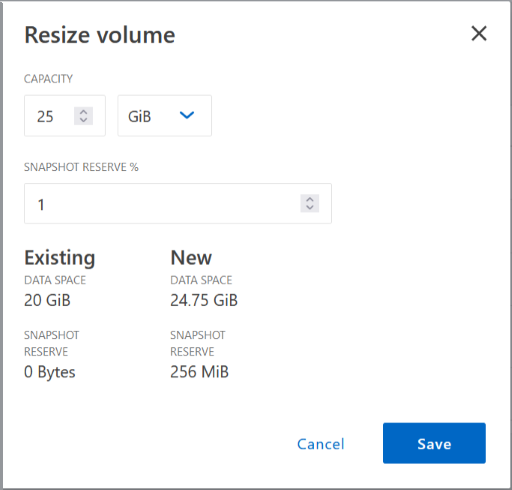
Certifique-se de levar em consideração os limites de capacidade do seu sistema à medida que você redimensiona volumes. Aceda ao "Notas de versão do Cloud Volumes ONTAP" para obter mais informações.
Modifique o servidor CIFS
Se você alterar seus servidores DNS ou domínio do ative Directory, será necessário modificar o servidor CIFS no Cloud Volumes ONTAP para que ele possa continuar a servir armazenamento aos clientes.
-
Na guia Visão geral do ambiente de trabalho, clique na guia recurso sob o painel direito.
-
No campo Configuração CIFS, clique no ícone lápis para exibir a janela Configuração CIFS.
-
Especifique as configurações para o servidor CIFS:
Tarefa Ação Selecione Storage VM (SVM)
A seleção da máquina virtual de storage (SVM) do Cloud volume ONTAP exibe suas informações de CIFS configuradas.
Ative Directory Domain para aderir
O FQDN do domínio do ative Directory (AD) ao qual você deseja que o servidor CIFS se associe.
Credenciais autorizadas para ingressar no domínio
O nome e a senha de uma conta do Windows com Privileges suficiente para adicionar computadores à unidade organizacional especificada (ou) dentro do domínio do AD.
Endereço IP primário e secundário do DNS
Os endereços IP dos servidores DNS que fornecem resolução de nomes para o servidor CIFS. Os servidores DNS listados devem conter os Registros de localização de serviço (SRV) necessários para localizar os servidores LDAP do ative Directory e os controladores de domínio para o domínio em que o servidor CIFS será conetado. Ifdef::gcp[] se você estiver configurando o Google Managed ative Directory, o AD pode ser acessado por padrão com o endereço IP 169.254.169.254. Endif::gcp[]
Domínio DNS
O domínio DNS da máquina virtual de storage (SVM) do Cloud Volumes ONTAP. Na maioria dos casos, o domínio é o mesmo que o domínio AD.
Nome NetBIOS do servidor CIFS
Um nome de servidor CIFS exclusivo no domínio AD.
Unidade organizacional
A unidade organizacional dentro do domínio AD a associar ao servidor CIFS. A predefinição é computadores.
-
Para configurar o AWS Managed Microsoft AD como o servidor AD para Cloud Volumes ONTAP, digite neste campo.
-
Para configurar os Serviços de domínio do Azure AD como o servidor AD para o Cloud Volumes ONTAP, digite computadores AADDC ou usuários AADDC neste campo. "Documentação do Azure: Crie uma unidade organizacional (ou) em um domínio gerenciado dos Serviços de domínio do Azure AD"
-
Para configurar o Microsoft AD gerenciado pelo Google como o servidor AD para Cloud Volumes ONTAP, digite ou computadores, ou nuvem neste campo. "Documentação do Google Cloud: Unidades organizacionais no Google Managed Microsoft AD"
-
-
Clique em Definir.
O Cloud Volumes ONTAP atualiza o servidor CIFS com as alterações.
Mover um volume
Mova volumes para utilização de capacidade, performance aprimorada e atender a contratos de nível de serviço.
Você pode mover um volume no Gerenciador de sistemas do ONTAP selecionando um volume e o agregado de destino, iniciando a operação de movimentação de volume e, opcionalmente, monitorando a tarefa de movimentação de volume. Ao usar o System Manager, uma operação de movimentação de volume é concluída automaticamente.
-
Use o Gerenciador de sistema do ONTAP ou a CLI do ONTAP para mover os volumes para o agregado.
Na maioria das situações, você pode usar o System Manager para mover volumes.
Para obter instruções, consulte "Guia expresso de movimentação de volume do ONTAP 9"a .
Mover um volume quando o BlueXP exibir uma mensagem Ação necessária
O BlueXP pode exibir uma mensagem Ação necessária que diz que mover um volume é necessário para evitar problemas de capacidade, mas que você precisa corrigir o problema sozinho. Se isso acontecer, você precisa identificar como corrigir o problema e mover um ou mais volumes.

|
O BlueXP exibe essas mensagens de Ação necessária quando um agregado atingiu 90% da capacidade usada. Se a disposição de dados estiver ativada, as mensagens serão exibidas quando um agregado atingir 80% da capacidade usada. Por padrão, 10% de espaço livre é reservado para categorização de dados. "Saiba mais sobre a taxa de espaço livre para categorização de dados". |
-
Com base em suas análises, mova volumes para evitar problemas de capacidade:
Identificar como corrigir problemas de capacidade
Se o BlueXP não puder fornecer recomendações para mover um volume para evitar problemas de capacidade, identifique os volumes que você precisa mover e se deve movê-los para outro agregado no mesmo sistema ou para outro sistema.
-
Exiba as informações avançadas na mensagem Ação necessária para identificar o agregado que atingiu seu limite de capacidade.
Por exemplo, as informações avançadas devem dizer algo semelhante ao seguinte: O agregado aggr1 atingiu seu limite de capacidade.
-
Identifique um ou mais volumes para sair do agregado:
-
No ambiente de trabalho, clique na guia agregados.
-
Navegue até o bloco agregado desejado e clique em … (Ícone de elipses) > Ver detalhes de agregados.
-
Na guia Visão geral da tela Detalhes agregados, revise o tamanho de cada volume e escolha um ou mais volumes para sair do agregado.
Você deve escolher volumes grandes o suficiente para liberar espaço no agregado para evitar problemas de capacidade adicionais no futuro.
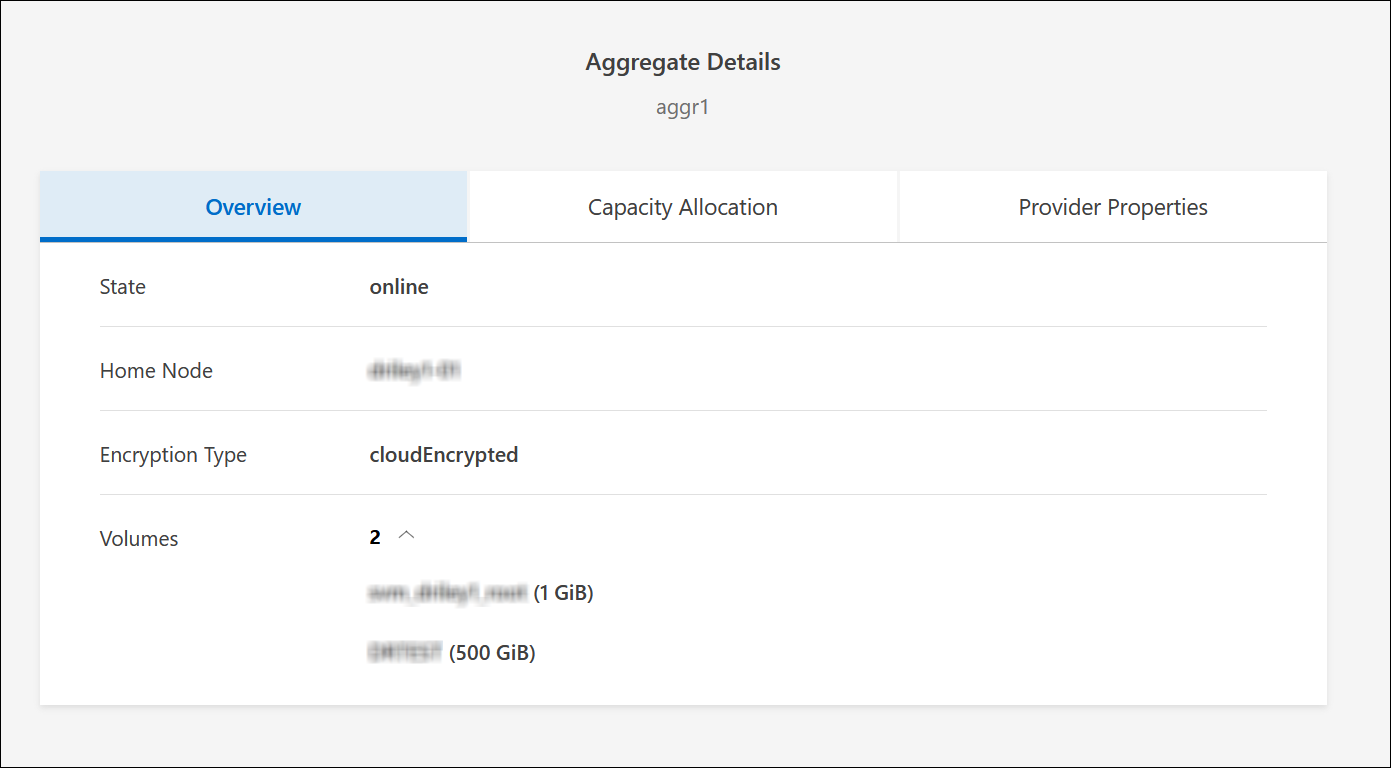
-
-
Se o sistema não tiver atingido o limite de disco, você deve mover os volumes para um agregado existente ou um novo agregado no mesmo sistema.
Para obter informações, Mova volumes para outro agregado para evitar problemas de capacidadeconsulte .
-
Se o sistema tiver atingido o limite de disco, proceda de uma das seguintes formas:
-
Exclua todos os volumes não utilizados.
-
Reorganize volumes para liberar espaço em um agregado.
Para obter informações, Mova volumes para outro agregado para evitar problemas de capacidadeconsulte .
-
Mova dois ou mais volumes para outro sistema que tenha espaço.
Para obter informações, Mova volumes para outro agregado para evitar problemas de capacidadeconsulte .
-
Mova volumes para outro sistema para evitar problemas de capacidade
Você pode mover um ou mais volumes para outro sistema Cloud Volumes ONTAP para evitar problemas de capacidade. Talvez seja necessário fazer isso se o sistema atingir seu limite de disco.
Pode seguir os passos desta tarefa para corrigir a seguinte mensagem Ação necessária:
Mover um volume é necessário para evitar problemas de capacidade; no entanto, o BlueXP não pode executar esta ação para você porque o sistema atingiu o limite de disco.
-
Identifique um sistema Cloud Volumes ONTAP que tenha capacidade disponível ou implante um novo sistema.
-
Arraste e solte o ambiente de trabalho de origem no ambiente de trabalho de destino para executar uma replicação de dados única do volume.
Para obter informações, "Replicação de dados entre sistemas"consulte .
-
Vá para a página Status da replicação e, em seguida, quebre a relação do SnapMirror para converter o volume replicado de um volume de proteção de dados para um volume de leitura/gravação.
Para obter informações, "Gerenciamento de cronogramas e relacionamentos de replicação de dados"consulte .
-
Configure o volume para acesso aos dados.
Para obter informações sobre como configurar um volume de destino para acesso a dados, consulte o "Guia expresso de recuperação de desastres em volume do ONTAP 9".
-
Eliminar o volume original.
Para obter informações, "Gerenciar volumes"consulte .
Mova volumes para outro agregado para evitar problemas de capacidade
Você pode mover um ou mais volumes para outro agregado para evitar problemas de capacidade.
Pode seguir os passos desta tarefa para corrigir a seguinte mensagem Ação necessária:
É necessário mover dois ou mais volumes para evitar problemas de capacidade. No entanto, o BlueXP não pode executar essa ação para você.
-
Verifique se um agregado existente tem capacidade disponível para os volumes que você precisa mover:
-
No ambiente de trabalho, clique na guia agregados.
-
Navegue até o bloco agregado desejado e clique em … (Ícone de elipses) > Ver detalhes de agregados.
-
No bloco agregado, exiba a capacidade disponível (tamanho provisionado menos capacidade agregada usada).
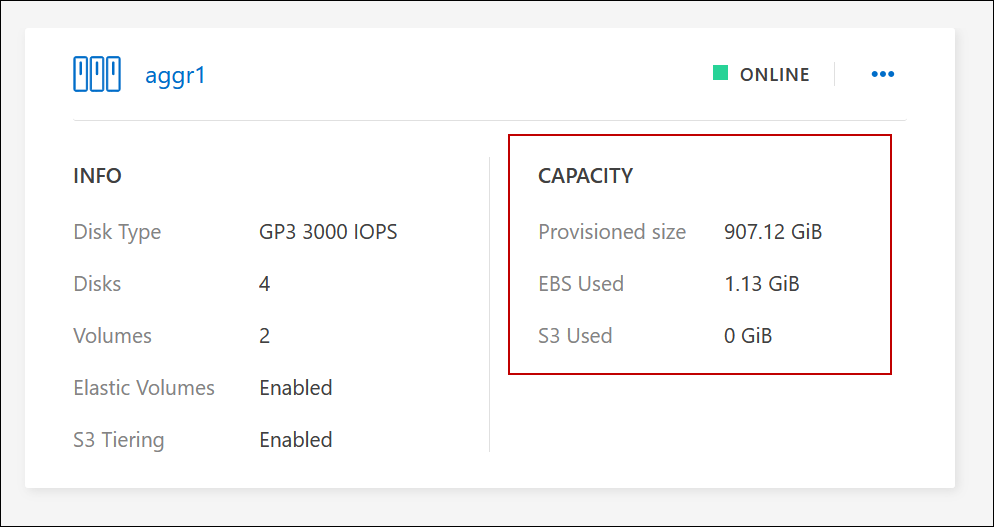
-
-
Se necessário, adicione discos a um agregado existente:
-
Selecione o agregado e, em seguida, clique no … (Ícone de elipses) > Adicionar discos.
-
Selecione o número de discos a serem adicionados e clique em Add.
-
-
Se nenhum agregado tiver capacidade disponível, crie um novo agregado.
Para obter informações, "Criando agregados"consulte .
-
Use o Gerenciador de sistema do ONTAP ou a CLI do ONTAP para mover os volumes para o agregado.
-
Na maioria das situações, você pode usar o System Manager para mover volumes.
Para obter instruções, consulte "Guia expresso de movimentação de volume do ONTAP 9"a .
Razões pelas quais um movimento de volume pode ter um desempenho lento
Mover um volume pode demorar mais tempo do que o esperado se qualquer uma das seguintes condições for verdadeira para o Cloud Volumes ONTAP:
-
O volume é um clone.
-
O volume é um pai de um clone.
-
O agregado de origem ou destino tem um disco HDD (st1) otimizado para taxa de transferência única.
-
Um dos agregados usa um esquema de nomenclatura mais antigo para objetos. Ambos os agregados têm que usar o mesmo formato de nome.
Um esquema de nomenclatura mais antigo é usado se a categorização de dados tiver sido habilitada em um agregado na versão 9,4 ou anterior.
-
As configurações de criptografia não correspondem aos agregados de origem e destino, ou uma rechavear está em andamento.
-
A opção -Tiering-policy foi especificada na movimentação de volume para alterar a política de disposição em camadas.
-
A opção -generate-destination-key foi especificada na movimentação de volume.
Visualizar volumes do FlexGroup
Você pode visualizar os volumes do FlexGroup criados pelo Gerenciador de sistemas do ONTAP ou pela CLI do ONTAP diretamente na guia volumes no BlueXP . Idêntico às informações fornecidas para os volumes FlexVol, o BlueXP fornece informações detalhadas para volumes FleGroup criados através de um bloco volumes dedicado. No bloco volumes, você pode identificar cada grupo de volumes do FlexGroup por meio do texto do cursor do ícone. Além disso, você pode identificar e classificar volumes FlexGroup na visualização de lista volumes na coluna estilo de volume.
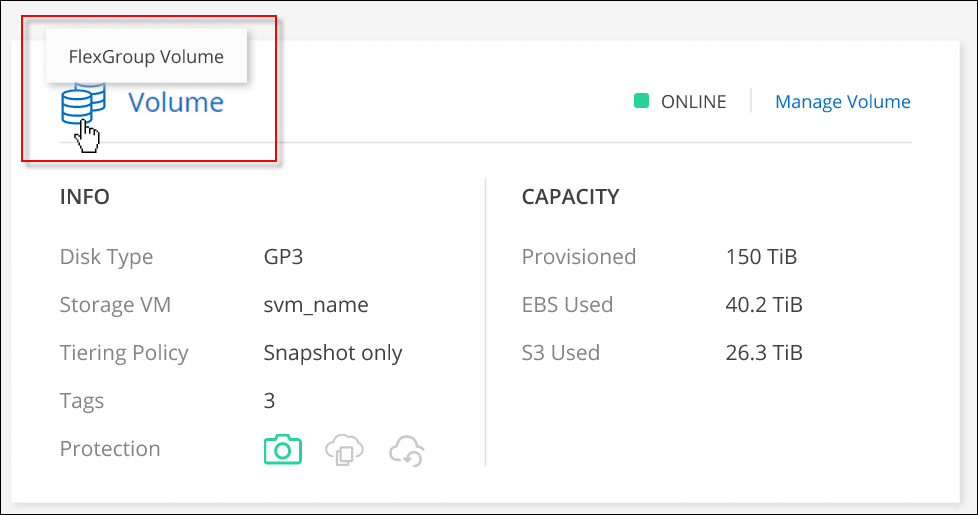

|
Atualmente, você só pode exibir volumes FlexGroup existentes no BlueXP . A capacidade de criar volumes do FlexGroup no BlueXP não está disponível, mas planejada para um lançamento futuro. |


